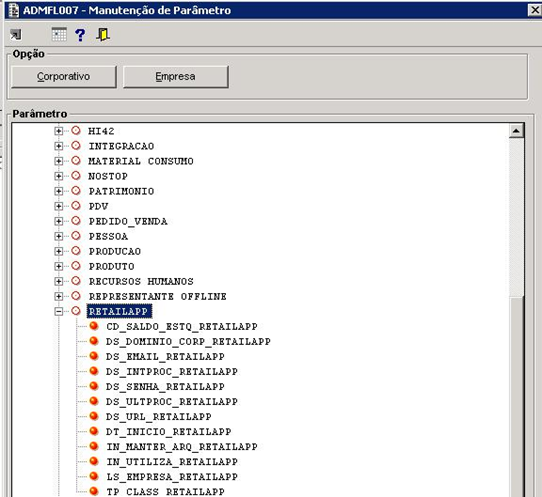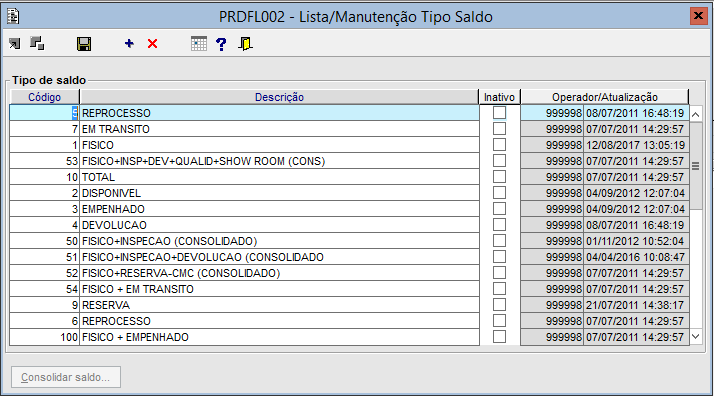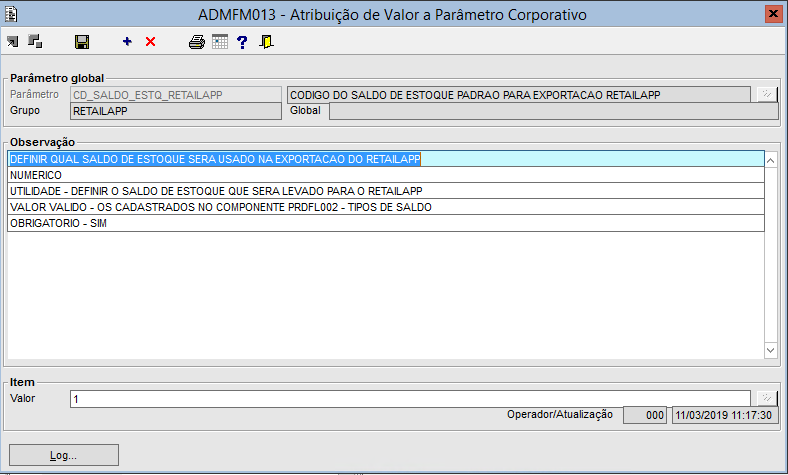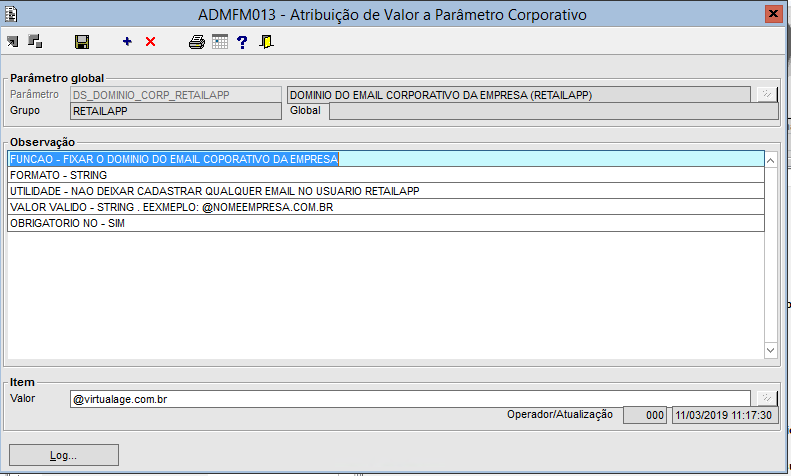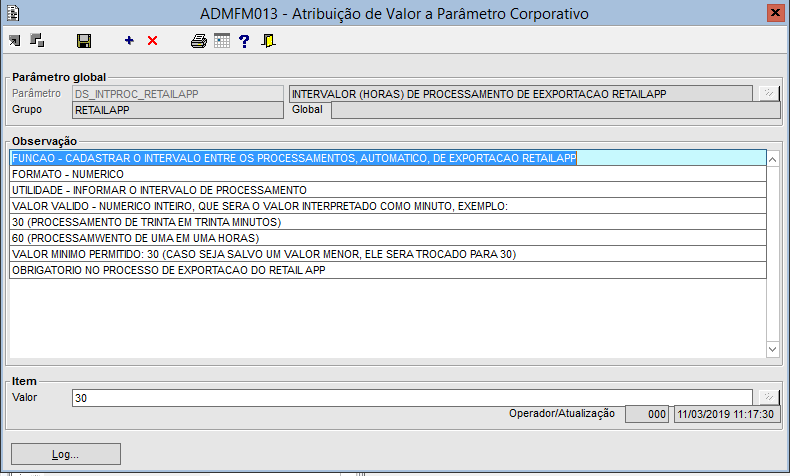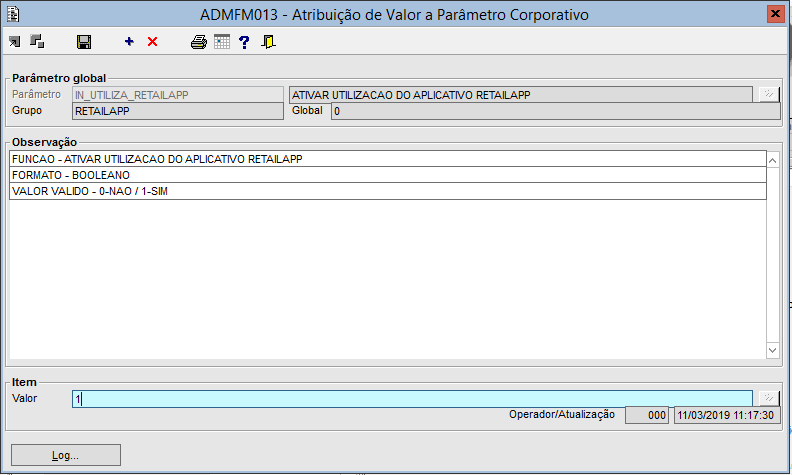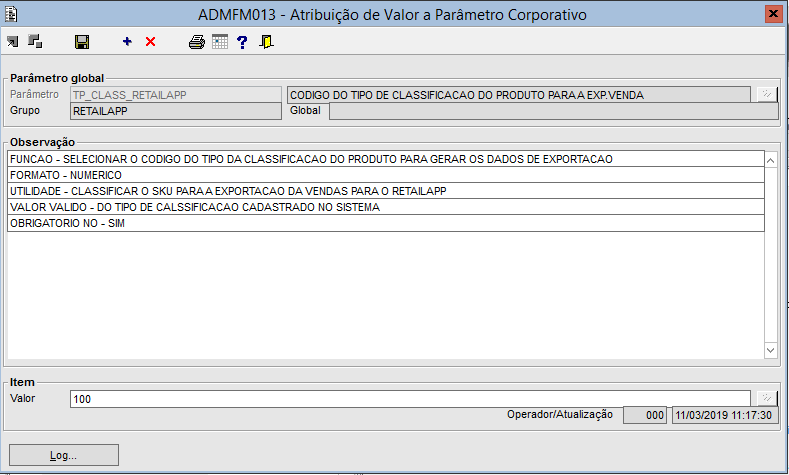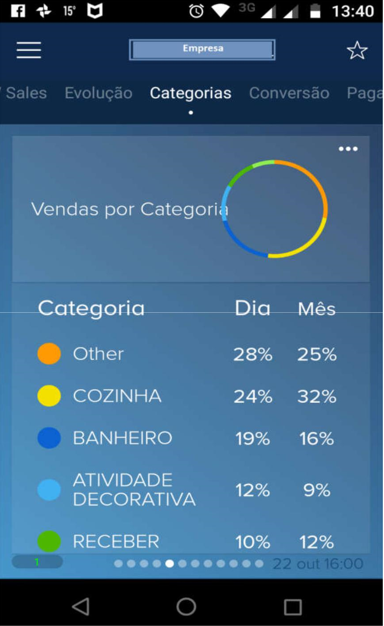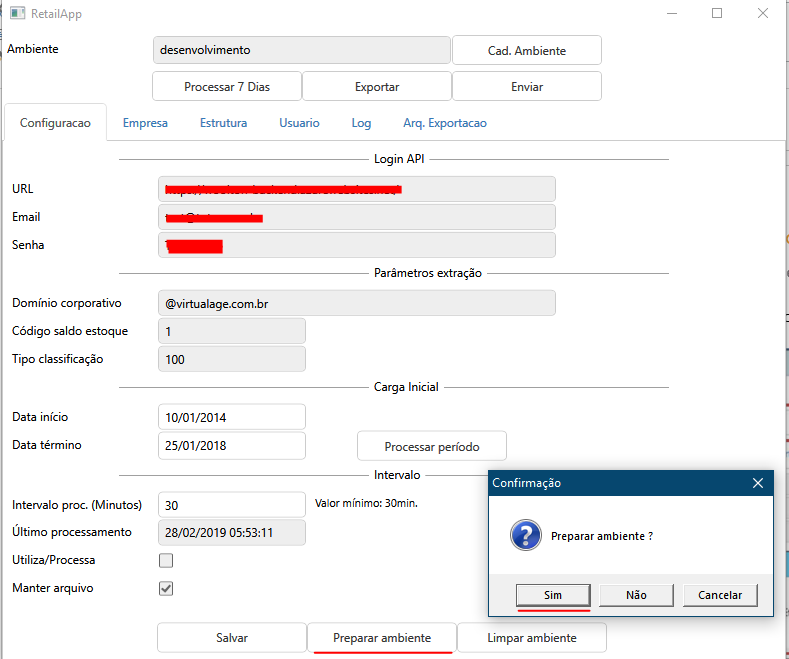Histórico da Página
INTRODUÇÃO
A finalidade deste manual está em auxilia-lo, a você que adquiriu este produto e precisa efetuar a parametrização inicial.
Para configuração e liberação do RetailApp no Virtual Age, alguns passos precisam ser seguidos. Estes passos são de fundamental importância para que o resultado do aplicativo espelhe efetivamente o resultado da empresa.
Após o processo de negociação, será necessário um contato com a equipe da RetailApp, que pode ser feito através do e-mail [email protected] para que algumas informações sejam lhes enviadas, informações de:
- URL (esta servirá para direcionar o sistema na nuvem onde está o App RetailApp); E-mail (este servirá como um usuário para acessar a API);
- Senha (será o código que juntamente ao e-mail, irá lhe permitir acessar a API para enviar as informações do sistema).
De posse das informações recebidas, o usuário acessa o componente ADMFL007 e inicia as etapas de configurações no sistema VirtualAge.
1 - Manutenção de parâmetros
O usuário Admin, irá acessar o componente ADMFL007 >> corporativo >> RetailApp, e efetuar a parametrização inicial.
Com uma exceção do parâmetro IN_UTILIZA_RETAILAPP, que deve ser setadosomente apósconclusão da Carga Inicial. (Mais orientações na sequência)
2 - Tipo de saldo que será enviado
Para o parâmetro CD_SALDO_ESTQ_RETAILAPP, acesse o componente PRDFL002, e verifique o código de tipo de saldo irá trabalhar (Somente um código é permitido).
Informe na tela de configuração de parâmetro, no campo valor, o código do tipo de saldo de sua opção.
3 - Domínio corporativo
No parâmetro DS_DOMINIO_CORP_RETAILAPP, e no campo valor configurar com o domínio de e-mail, utilizado pela empresa.
4 - Email/usuário de envio para RetailApp
No parâmetro DS_EMAIL_RETAILAPP, e indicar no campo valor o usuário da API que foi recebido por e-mail da RetailApp.
5 - Intervalo de processamento
O parâmetro DS_INTPROC_RETAILAPP, sinaliza o intervalo que o Virtual Age disponibilizará as informações. O valor é em minutos, sendo o minimo 30.
6 - Senha para envio de dados ao RetailApp
No parâmetro DS_SENHA_RETAILAPP, e indicar no campo valor a senha da API que foi recebido por e-mail da RetailApp.
7 - Definição da URL a ser utilizada
No parâmetro DS_URL_RETAILAPP, e colar no campo valor a URL recebida no e-mail da RetailApp.
9 - informação da ativação de uso do RetailApp
No parâmetro IN_UTILIZA_RETAILAPP, e no campo valor, marcar o parâmetro com valor 1, (Somente após receber o e-mail da RetailApp com um OK da Carga Inicial)
10 - Definição das empresas a serem utilizadas
No parâmetro LS_EMPRESA_RETAILAPP, no campo valor, informar as empresas que serão trabalhadas no APP.
11 - Definição da classificação a ser utilizada
Para o parâmetro TP_CLASS_RETAILAPP, acesse o componente PRDFL0009, no campo Código Reduzido e informe o código de um produto valido.
Tecle a esquerda na opção classificação e verifique o tipo de classificação que optará para “subir” no App.
Informe no campo valor o código do tipo de classificação escolhido. (Somente um código é permitido.)
Exemplo: como será apresentado no celular!
12 - Cadastro de ambiente
Após concluído o processo de configuração, será necessário acessar o componente DICFM019, este é o componente que realizar a comunicação com o RetailApp e envia os dados extraídos.
Neste primeiro momento precisamos cadastrar o ambiente para que a ferramenta de extração/envio automático seja ativa para o cliente. A ferramenta iniciará o processo de extração/envio de acordo com o intervalo de processamento indicado.
O cadastro de ambiente é necessário apenas uma vez
Nesta ferramenta é possível realizar a alteração de alguns parâmetros que são utilizados para a carga inicial, também o intervalo de processamento e se o processo de utilizar/enviar automático deve ser ativo.
13 - Preparar ambiente
Este passo serve para preparar o ambiente do cliente com as informações que foram preenchidas anteriormente, para que a ferramenta possa extrair dos dados. Este passo é necessário apenas na instalação e quando houverem atualizações dos processos internos de extração.
Para preparar clique no botão 'Preparar ambiente'
14 - Efetuar carga inicial
Para que o RetailApp possa ter em sua base os dados anteriores do cliente, é necessário enviar uma carga inicial.
O período sugerido é de 2 anos. Preencha os campos 'Data Início' e 'Data término' com o período desejado e clique no botão 'Processar período'
15 - Enviar informações
Após processar os dados, é necessário envia-los para a API do RetailApp.
Para isso clique no botão 'Exportar', aguarde o carregamento acabar e logo após clique em 'Enviar'
Neste momento está concluído o processo de Configuração e a Carga Inicial foi enviado a equipe da RetailApp, para que esta possa dar a carga inicial do histórico para futuras análises.
Aguardar um e-mail da RetailApp([email protected]) ou de outra origem da RetailApp, de que está tudo OK.
Após receber este OK, é o momento de setar aquele parâmetro citado no Passo 9. Entrar no componente ADMFL007, e registrar o parâmetro IN_UTILIZA_RETAILAPP com valor 1, para que seu servidor inicie os envios automaticamente á RetailApp, isto respeitando o tempo registrado no parâmetro DS_INTPROC_RETAILAPP
1. Passo 1 – Manutenção de Parametros